Als u uw Google Spreadsheets-documenten niet kunt afdrukken, zijn er twee hoofdrichtingen waarop u zich moet concentreren bij het oplossen van het probleem: uw browser en uw printer.
Misschien verhinderen uw browserextensies dat Google Spreadsheets verbinding maakt met uw printer. Of misschien is de printer zelf defect.
Problemen met het afdrukken van Google Spreadsheets oplossen
Snelle oplossing
Als u geen tijd heeft om dit probleem op te lossen, is er een snelle oplossing die u kunt gebruiken: download het document als PDF-bestand op uw computer. U kunt het dan openen met een ander programma en afdrukken.
Deel 1 – De browser repareren
1. Browserextensies uitschakelen
Uw browserextensies kunnen voorkomen dat Google Spreadsheets verbinding maakt met uw printer.
Sommige extensies, zoals adblockers, zijn berucht omdat ze interfereren met verschillende websitescripts en -functies.
Dus ga je gang en schakel absoluut al je browserextensies uit en controleer of je nu kunt afdrukken.
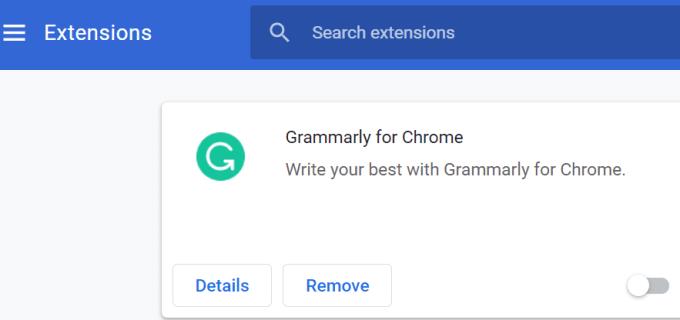
Als je kunt, gefeliciteerd, je hebt zojuist de boosdoener gevonden. U kunt vervolgens uw extensies één voor één inschakelen en testen of u nog steeds kunt afdrukken om te bepalen welke extensie dit probleem veroorzaakt.
Even terzijde, veel gebruikers bevestigden dat het hun PDF-extensie was die Google Spreadsheets blokkeerde om verbinding te maken met hun printer.
2. Werk uw browser bij
Gebruik je een verouderde browserversie? Als dat het geval is, installeert u de nieuwste versie en controleert u of u nu kunt afdrukken vanuit Google Spreadsheets.
Als uw browser niet up-to-date is, werken bepaalde Google Spreadsheets-functies mogelijk niet goed.
3. Schakel PDF-download in Chrome uit
Als dit probleem zich voordoet in Chrome of een op Chromium gebaseerde browser, probeer dan de optie uit te schakelen waarmee u automatisch PDF-documenten op uw computer kunt downloaden.
Ga naar Instellingen → Privacy en beveiliging → selecteer Site-instellingen
Scrol omlaag naar Instellingen voor aanvullende inhoud → selecteer PDF-documenten
Schakel deze optie uit: PDF-bestanden downloaden in plaats van ze automatisch te openen in Chrome
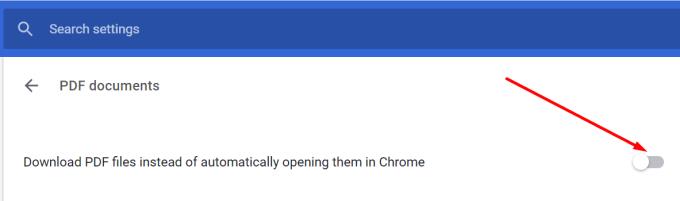
4. Gebruik een andere browser
Als er een incompatibiliteitsprobleem is tussen Google Spreadsheets en uw browser, lost het updaten hiervan het probleem niet op.
Schakel over naar een andere browser en controleer of u kunt afdrukken.
Deel 2 – De printer repareren
⇒ Opmerking : als uw computer op meer dan één printer is aangesloten, zorg er dan voor dat u het document naar de juiste printer stuurt.
1. Herstart en update uw printer update
Als u uw printer vaak gebruikt, moet u deze af en toe opnieuw opstarten. Of trek het netsnoer helemaal uit het stopcontact en laat het twee minuten zo staan.
Controleer vervolgens of er een nieuwe printerfirmware-update in behandeling is. Als dat het geval is, installeert u het, start u uw printer opnieuw op en controleert u of het probleem is verdwenen.
2. Verwijder de printer
Als u uw printer verwijdert en opnieuw installeert, kan het probleem met het afdrukken van Google Spreadsheets worden opgelost.
Ga naar Instellingen → Apparaten
Selecteer Printers en scanners
Selecteer de problematische printer → Apparaat verwijderen
Start uw computer opnieuw op en voeg de printer opnieuw toe.
U kunt ook uw printerstuurprogramma bijwerken als uw huidige stuurprogramma verouderd is.
Gevolgtrekking
Als Google Spreadsheets niet afdrukt, moet u mogelijk zowel uw browser als uw printer oplossen.
Sommige gebruikers moeten mogelijk alle oplossingen in deze handleiding toepassen om het probleem op te lossen.


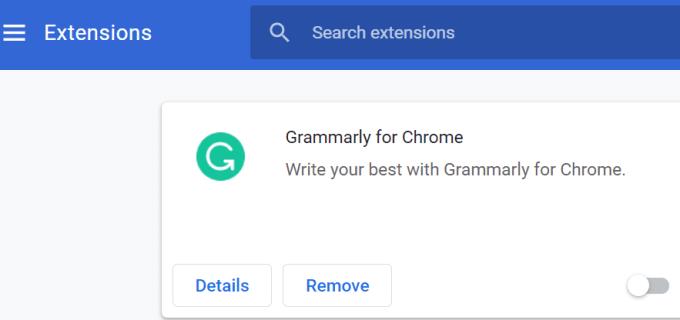
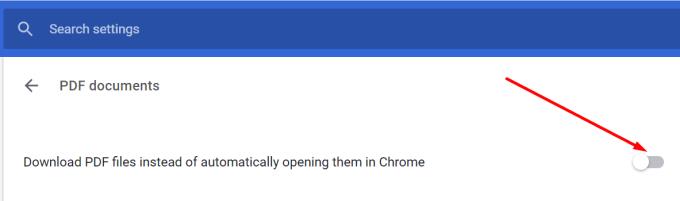










![Tekst- en labellegenda toevoegen in Google Spreadsheets [Volledige gids] Tekst- en labellegenda toevoegen in Google Spreadsheets [Volledige gids]](https://cloudo3.com/resources3/images10/image-572-1009002029247.jpg)















